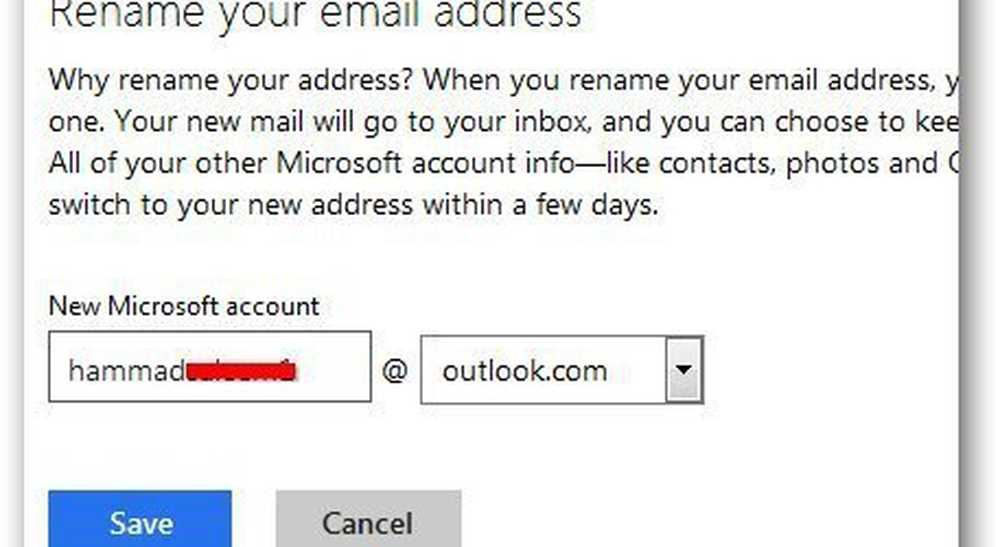Slik omdøper du planlagt oppgave i Windows Oppgaveplanlegger

Windows Oppgaveplanlegger er sannsynligvis en av de mest nyttige, men mindre brukte funksjonene i Microsoft Windows, fordi den lar deg automatisere kjøring av oppgaver du vil kjøre regelmessig. Det lar ikke operativsystemet planlegge viktige systemoppgaver, men lar deg også sende e-post, planlegge nedleggelser, våkne en PC fra sov, oppdatere Windows Defender, få Windows til å snakke ut, spill en sang og mer!
Hvis du har mange oppgaver satt av Windows Task Scheduler, må du absolutt skrive en kortfattet forklaring sammen med en enkel tittel for å gjenkjenne oppgavene dine. Problemet begynner når du må endre eller omdøpe en oppgave, av en eller annen grunn.
Oppgaveplanleggeren tillater ikke å omdøpe noen oppgave - uansett om det er en forhåndsdefinert systemoppgave eller en som er opprettet av deg. Når du åpner Eiendommer av en hvilken som helst oppgave, vil du få en skjerm som ser ut som dette.
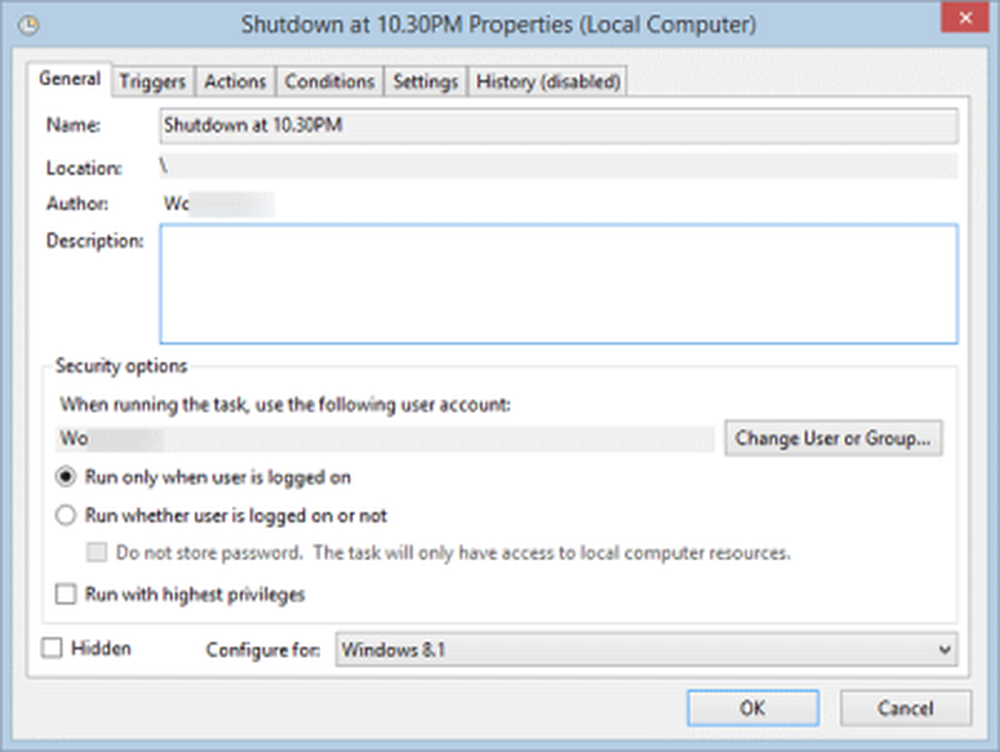
Vi vet hvordan du planlegger en ny oppgave, men det er ikke et direkte alternativ for å gi nytt navn til en planlagt oppgave. Du må utføre følgende trinn for å omdøpe oppgaven for Windows Oppgaveplanlegger.
Gi nytt navn til oppgaveskjemaoppgave for Windows
Åpne din Oppgaveplanlegger via Start søk og velg oppgaven du vil endre navn på. Deretter klikker du på Eksport knappen som er plassert under Utvalgt produkt tab.
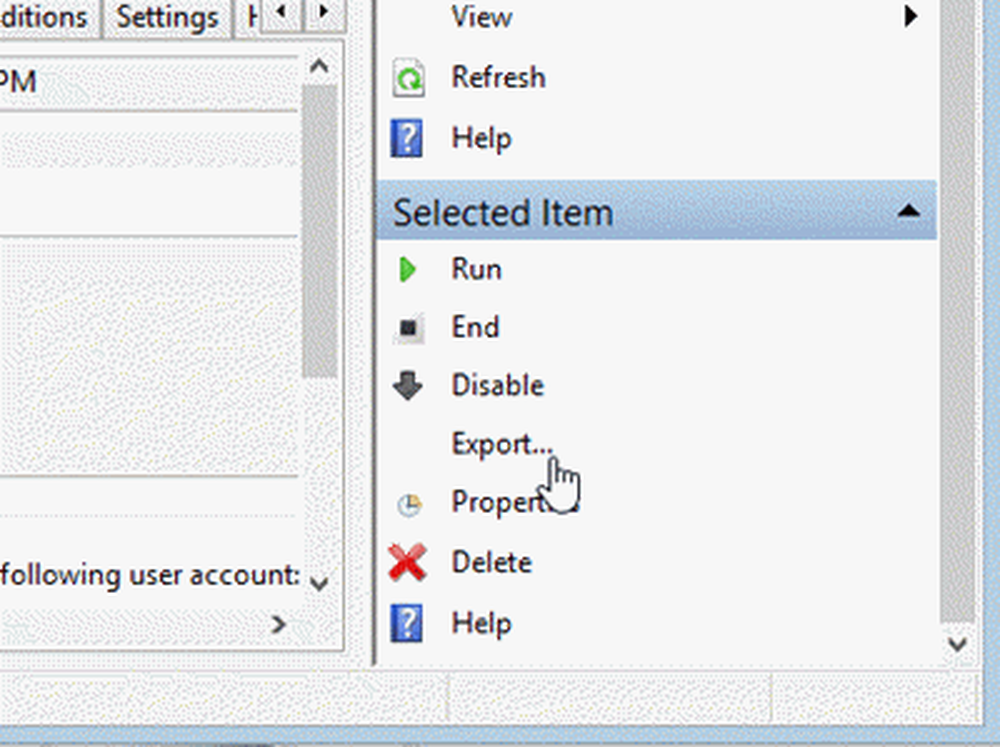
EN Lagre som vinduet åpnes. Lagre filen til et sted du ønsker. Bare vær sikker på at filtypen er .XML.


Deretter klikker du på Importoppgave knappen som er plassert under enten Oppgaveplanleggerbibliotek eller Oppgaveplanlegger (Lokal).

Velg den eksporterte .XML-filen og åpne den opp.
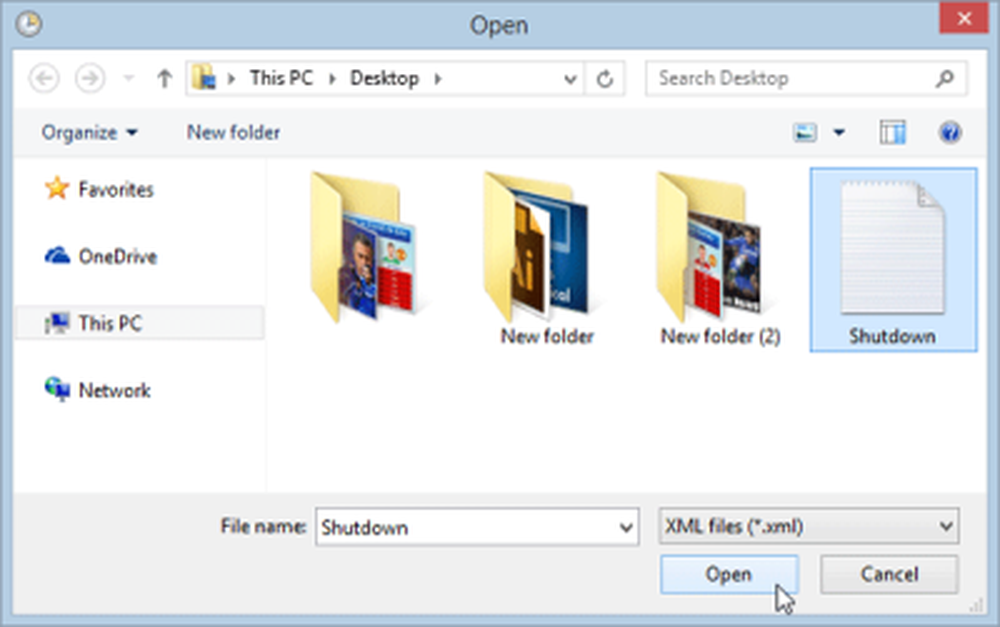
Du vil nå bli tilbudt og mulighet til å redigere oppgavenavnet, i Opprett oppgave-boksen.

Etter å ha omdøpt oppgaven, kan du trykke på OK knapp.
Kort sagt, du eksporterer en oppgave, sletter oppgaven og deretter importerer oppgaven på nytt - som gir deg mulighet til å endre navn på den. Selv om det er greit å gjøre det for oppgaver laget av deg, kan det ikke være et godt utgangspunkt å omdøpe oppgaver som kan ha opprettet av operativsystemet.
Denne prosessen lar deg ikke omdøpe oppgaver i bulk. Hvis du trenger å endre navn på flere oppgaver, må du utføre de samme trinnene for hver oppgave.